თუ თქვენ ასევე შეხვდებით ეკრანის გადაფარვის გამოვლენილ შეცდომას არაერთხელ თქვენს Android მოწყობილობაზე, მაშინ თქვენ უნდა გამოიყენოთ ქვემოთ ჩამოთვლილი და ახსნილი მარტივი მეთოდები შეცდომისგან თავის დასაღწევად ერთხელ.
Android, ისევე როგორც ნებისმიერი სხვა ოპერაციული სისტემა, მომხმარებლებს სთავაზობს უამრავ ფუნქციას. ეს ფუნქციები და ფუნქციები არის ძირითადი, რომელიც განასხვავებს ერთ OS-ს მეორისგან. მიუხედავად იმისა, რომ ეს ატრიბუტები გამიზნულია იმისათვის, რომ გაგიადვილოთ დავალება, ისინი ასევე შეიძლება გახდეს მუქარა.
ერთ-ერთი ასეთი საფრთხე Android მოწყობილობებში არის ეკრანის გადაფარვის გამოვლენილი შეცდომა. შეიძლება შეგხვედრიათ შეცდომა თქვენს Android მოწყობილობაზე, რომელსაც აქვს Android Marshmallow ან უფრო მაღალი, სხვადასხვა მიზეზის გამო. ეს შეცდომა აფერხებს თქვენს მუშაობას და გიკრძალავთ წვდომას ნებისმიერ აპლიკაციასა თუ სერვისზე. მაგრამ ეს შეცდომა შეიძლება ადვილად მოიხსნას.
თუმცა, სანამ ჩვენ გადავხედავთ, თუ როგორ უნდა ამოიღოთ შეცდომა. მოდით მივიღოთ მეტი ინფორმაცია Android-ის ეკრანის გადაფარვის ნებართვების შესახებ.
რა არის ეკრანის გადაფარვა?
როგორც სახელი გვთავაზობს, ეკრანის გადაფარვის ნებართვები დაკავშირებულია აპის გადაფარვის პარამეტრებთან. ეს განსაზღვრავს ერთი აპლიკაციის მუშაობას და გარეგნობას მეორეზე. ეს ფუნქცია შეგიძლიათ იპოვოთ ისეთ აპებში, როგორიცაა Whatsapp, როდესაც შეგიძლიათ უპასუხოთ ადამიანს ჩეთის გახსნით პატარა ფანჯარაში. ეს ფუნქცია ძალიან ხელმისაწვდომია და საშუალებას გაძლევთ სწრაფად გააკეთოთ საქმეები.
Android-ზე აღმოჩენილი ეკრანის გადაფარვის გამოსწორების პროცედურა
აღმოჩენილი ანდროიდის აცვიათ ეკრანის გადაფარვის გამოსწორების პროცედურა ძალიან მარტივია. თქვენ შეგიძლიათ მიჰყვეთ ქვემოთ მოცემულ ნაბიჯებს, რათა იცოდეთ როგორ გამოასწოროთ შეცდომა:
- Გააღე პარამეტრები თქვენი Android მოწყობილობებიდან.
- ახლა იპოვნეთ დასახელებული პარამეტრები აპები, აპები და შეტყობინებები, ან სხვა მსგავსი საშუალებას გაძლევთ შეცვალოთ აპის პარამეტრები.
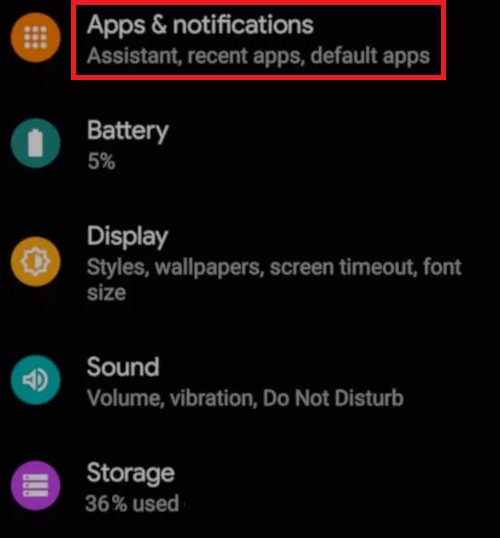
- აპის პარამეტრებიდან შეეხეთ ჩვენება სხვა აპზე პარამეტრები.
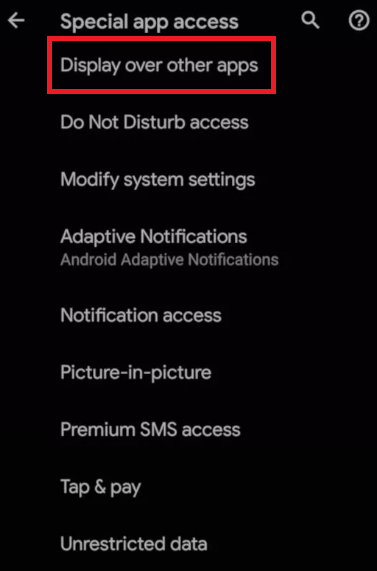
- თუ ფიქრობთ, რომ კონკრეტულ აპს აქვს პრობლემები, რომლებიც დაკავშირებულია ეკრანის გადაფარვის გამოვლენასთან, მაშინ ეს გჭირდებათ გამორთეთ იგივე შეცდომის მოსაშორებლად ან აპის ნებართვების დასაყენებლად არა.
ალტერნატიულად, თუ ვერ პოულობთ და გამორთავთ ან ჩართავთ ეკრანზე გადაფარვას ზემოთ მოცემული მეთოდით. თქვენ ასევე შეგიძლიათ ისარგებლოთ ქვემოთ ნაჩვენების დახმარებით:
- Გააღე პარამეტრები თქვენი Android ტელეფონის.
- ახლა შეეხეთ საძიებო ზოლს პარამეტრების ზედა ნაწილში, ჩაწერეთ დახატვა ან ჩვენება.
- თქვენ შეგიძლიათ ნახოთ პარამეტრების შედეგები, როგორიცაა დახაზეთ სხვა აპებზე ან ჩვენება სხვა აპებზე. შეეხეთ იმავეს გასაგრძელებლად.
- ახლა ნახავთ აპლიკაციების ჩამონათვალს. ამავე სიიდან, ან გამორთეთ ყველა აპლიკაცია შემდეგ ჩართეთ ისინი სათითაოდ, რომ ნახოთ რომელი იწვევს პრობლემებს ან დააყენეთ აპის პარამეტრები არა. ალტერნატიულად, თუ უკვე იცით, რომელი აპი იწვევს პრობლემას, გამორთეთ იგივე.
თუ ვერ პოულობთ ეკრანის გადაფარვის ნებართვების შესაბამის პარამეტრებს და გაინტერესებთ სად არის ეკრანის გადაფარვა. შეგიძლიათ გამოიყენოთ შემდეგი სექციები, რომლებიც აჩვენებს პროცედურებს გადაფარვის პარამეტრების გასახსნელად სხვადასხვა მოწყობილობებსა და ოპერაციულ სისტემებში.
ასევე წაიკითხეთ: როგორ მოვაგვაროთ უთანხმოების გადაფარვა, რომელიც არ მუშაობს Windows კომპიუტერზე
როგორ დავაფიქსიროთ ეკრანის გადაფარვის აღმოჩენილი შეცდომა Android Nougat-ზე ან Marshmallow-ზე?
გამოიყენეთ ქვემოთ მოცემული ნაბიჯები Android Nougat-ზე ან Marshmallow-ზე ანდროიდის ეკრანის გადაფარვის ნებართვების საპოვნელად და წვდომისთვის.
- Გააღე პარამეტრები თქვენი მოწყობილობის.
- გადაახვიეთ ქვემოთ საპოვნელად აპები და შეეხეთ იმავეს.
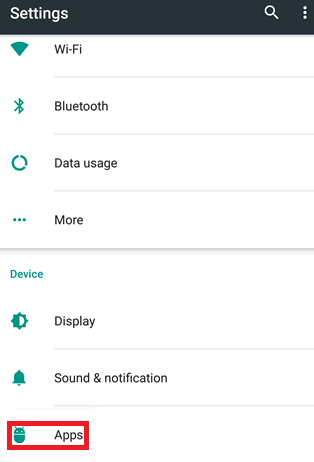
- თქვენ ნახავთ ა პარამეტრები ან გადაცემათა კოლოფის ხატულა ეკრანის ზედა ნაწილში. შეეხეთ გადაცემათა კოლოფის ხატულას.
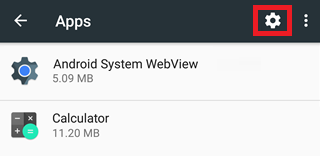
- Ქვეშ გაფართოებული პარამეტრები, თქვენ უნდა დააჭიროთ დასახელებულ აზრს სპეციალური წვდომა.
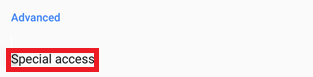
- განაგრძეთ გადახვევა სპეციალური წვდომის ფანჯრის ქვეშ, რომ იპოვოთ დახაზეთ სხვა აპებზე.

- თქვენ ნახავთ აპლიკაციების ჩამონათვალს. შეეხეთ აპებს, რომლებიც ქმნიან შეცდომებს თქვენი მოწყობილობისთვის და დააყენეთ პარამეტრები არა.
ასევე წაიკითხეთ: როგორ შეცვალოთ IP მისამართი თქვენს Android მოწყობილობაზე
როგორ დავაფიქსიროთ ეკრანის გადაფარვის აღმოჩენილი შეცდომა Android Oreo-ზე?
გამოიყენეთ ქვემოთ მოწოდებული ნაბიჯების ნაკრები Android Oreo-ის მქონე Android მოწყობილობებზე Android-ის ეკრანის გადაფარვის აღმოჩენილი შეცდომის გამოსასწორებლად:
- Გააღე პარამეტრები მოწყობილობისთვის.
- გადაახვიეთ ქვემოთ საპოვნელად და შეეხეთ მასზე აპები და შეტყობინებები.
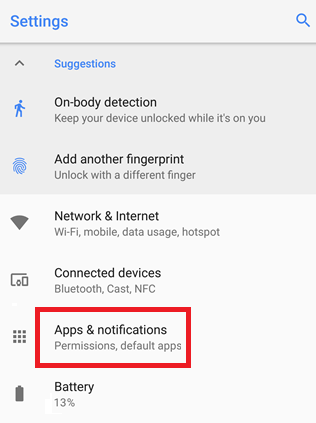
- გააფართოვეთ კატეგორია Დამატებითი პარამეტრები.
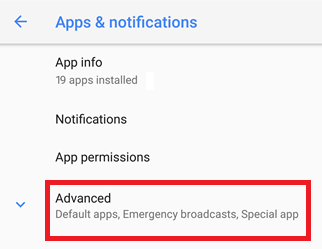
- შეეხეთ სპეციალური აპის წვდომა ვარიანტი.
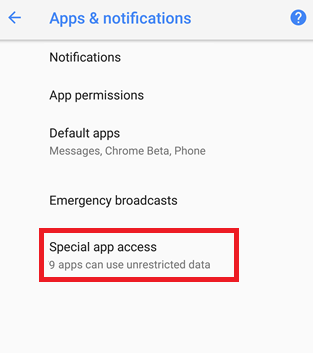
- ეკრანზე დაბლა გადახვევისას ნახავთ სხვა აპების პარამეტრების ჩვენება. შეეხეთ იმავეს გასაგრძელებლად.

- აპლიკაციების სიიდან, შეეხეთ ან ინდივიდუალური აპი(ები) იწვევს პრობლემებს და დააყენეთ პარამეტრები არა.
ასევე წაიკითხეთ: როგორ გამოვიყენოთ FaceTime Android-ზე
როგორ დავაფიქსიროთ ეკრანის გადაფარვის აღმოჩენილი შეცდომა Samsung Android-ზე?
ახლა ჩვენ გადავხედავთ Samsung მოწყობილობებზე ანდროიდის ეკრანის გადაფარვის ნებართვების შეცდომების გამოსწორების პროცედურას.
- Გააღე პარამეტრები მოწყობილობის.
- იპოვეთ დასახელებული კატეგორია აპლიკაციები მოწყობილობის პარამეტრებზე.
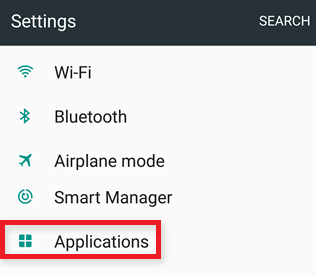
- შეეხეთ დასახელებულ ვარიანტს Აპლიკაციის მენეჯერი.
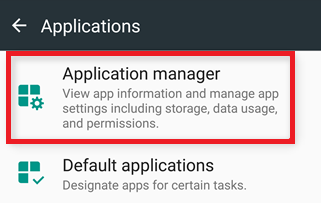
- ახლა, აპლიკაციების სიის ზემოთ, შეეხეთ პარამეტრს, რომელშიც ნათქვამია მეტი.
- შეეხეთ პარამეტრებს, რომლებიც ცვლის აპები, რომლებიც შეიძლება გამოჩნდეს თავზე.
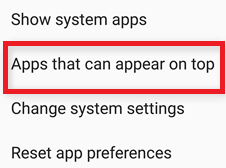
- აპლიკაციების სიიდან, აპის (აპების) გამორთვა შეცდომის შექმნა.
როგორ დავაფიქსიროთ ეკრანის გადაფარვის აღმოჩენილი შეცდომა LG Android-ზე?
და ბოლოს, ჩვენ შემოგთავაზეთ ნაბიჯები, რათა გამოასწოროთ და ჩართოთ ეკრანის გადაფარვასთან დაკავშირებული შეცდომები LG მოწყობილობებზე.
- გახსენით მოწყობილობა პარამეტრები LG Android-ისთვის.
- იპოვეთ კატეგორია აპები პარამეტრებში.
- აპლიკაციების სიის თავზე, შეეხეთ სამი წერტილი მეტი ვარიანტის წვდომისთვის.
- თქვენ უნდა დააჭიროთ აპების კონფიგურაცია გაგრძელება.
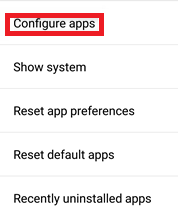
- Ქვეშ გაფართოებული პარამეტრები მოწყობილობის, თქვენ იპოვით ვარიანტს დასახელებული დახაზეთ სხვა აპებზე. შეეხეთ მას.
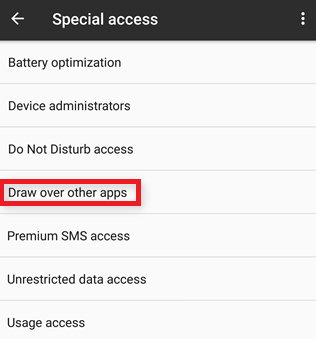
- UI გადაგიყვანთ აპების სიაში. შეეხეთ საჭირო აპებს და დააყენეთ პარამეტრები არა.
ასევე წაიკითხეთ: საუკეთესო WiFi ჰაკერული აპები Android-ისთვის
ეკრანის გადაფარვის გამოვლენილი შეცდომა Android-ზე: გამოსწორდა
ასე რომ, ზემოთ მოცემულია რამდენიმე ყველაზე მარტივი მეთოდი ეკრანის გადაფარვის აღმოჩენილი შეცდომების გამოსასწორებლად ყველა Android მოწყობილობაზე. ვიმედოვნებთ, რომ მოწოდებული ნაბიჯების ზუსტად შესრულების შემდეგ, შეცდომა აღარ შეგექმნებათ. თუმცა, თუ პრობლემა შენარჩუნებულია, მოგერიდებათ დაგვიკავშირდეთ ქვემოთ მოცემული კომენტარების განყოფილების გამოყენებით. ჩვენ მოგაწვდით შეძლებისდაგვარად პერსონალიზებულ გადაწყვეტილებებს.
გარდა ამისა, გვითხარით ამ სახელმძღვანელოს თქვენი მიმოხილვის შესახებ. ჩვენ ასევე ვაფასებთ თქვენს წინადადებებს. გამოიწერეთ ბიულეტენი ჩვენი ბლოგიდან და მიიღეთ მყისიერი განახლებები მეტი ასეთი საინტერესო და სასარგებლო წერილებისთვის.